ما توضیح خواهیم داد که گزینه های توسعه دهنده چیست و چگونه می توانید در دستگاه پخش آمازون به آنها دسترسی داشته باشید.
دستگاه Amazon Fire TV شما حاوی یک منوی مخفی از گزینه های توسعه دهنده است. اگر میخواهید به برخی از ویژگیهای پیشرفتهتر FireTV OS دسترسی داشته باشید، باید بدانید که چگونه میتوانید این منو را نمایش دهید. ما به شما نشان خواهیم داد که چگونه.
گزینه های توسعه دهنده چیست؟
مانند Android، که سیستم عامل FireTV مبتنی بر آن است، Developer Options ابزارهایی هستند که برای استفاده توسط کاربران با تجربه یا توسعه دهندگان برنامه طراحی شده اند. برخلاف اندروید، در منوی گزینههای توسعهدهنده سیستم عامل FireTV تنها چند تنظیمات وجود دارد: اشکال زدایی ADB، برنامهها از منابع ناشناس و حالت خواب عمیق.
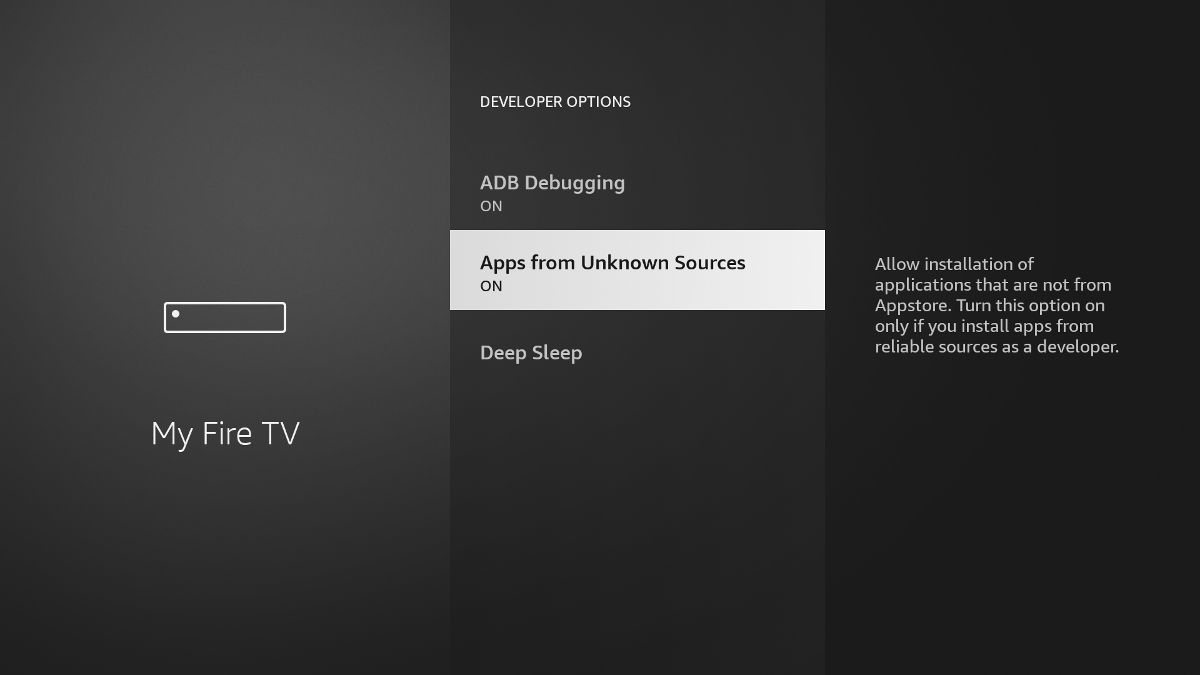
اشکال زدایی ADB به شما امکان می دهد برنامه ها را از راه دور روی شبکه Wi-Fi خود نصب کنید. به عنوان مثال، مستقیماً از تلفن شما. اگر زمانی نیاز داشتید برنامهای را با استفاده از آدرس IP به Fire TV خود پیوند دهید، باید ADB Debugging را فعال کنید.
گزینه Apps from Unknown Sources به شما امکان می دهد برنامه ها را از مکان هایی غیر از فروشگاه App Amazon نصب کنید. این فرآیند به عنوان بارگذاری جانبی شناخته می شود و باید با دقت انجام شود. برنامههای خارج از فروشگاه برنامه ممکن است همان بررسیهای ایمنی را روی آنها انجام ندهند.
حالت خواب عمیق دستگاه را در حالت خواب زمستانی قرار می دهد و از فعالیت شبکه جلوگیری می کند. این بدان معناست که دستگاه Fire TV نمی تواند از راه دور توسط دستگاه های متصل مانند بلندگوی اکو راه اندازی شود.
مشاهده گزینه های توسعه دهنده: روش قدیمی
اگر سیستم عامل FireTV را به هر دلیلی به روز نکرده اید، ممکن است گزینه های برنامه نویس پنهان نشوند. مستقیماً از تنظیمات دستگاه قابل دسترسی هستند.
- در دستگاه Fire TV خود، به تنظیمات > دستگاه بروید.
- در تنظیمات دستگاه به پایین پیمایش کنید تا Developer Options را بیابید.
- در اینجا، میتوانید ADB یا برنامهها را از منابع ناشناس فعال کنید.
در ژوئن 2022، بهروزرسانی سیستم عامل FireTV، گزینههای توسعهدهنده را تغییر داد. اگر دستگاه خود را به روز کرده اید و روش بالا دیگر کار نمی کند، باید از روش جدید برای دسترسی به آنها استفاده کنید.
مشاهده گزینه های توسعه دهنده: روش جدید
اگر تا به حال به گزینه های برنامه نویس در گوشی اندرویدی دسترسی داشته اید، این فرآیند باید برای شما آشنا باشد.
- در دستگاه Fire TV خود، نماد چرخ دنده را انتخاب کنید تا تنظیمات باز شود.
- به بخش My Fire TV بروید و سپس About را انتخاب کنید.
- در بالای منو، نام دستگاه Fire TV قرار دارد، به عنوان مثال. Fire TV Stick 4K.
- در حالی که نام برجسته شده است، روی دکمه Action روی کنترل از راه دور خود کلیک کنید تا زمانی که “You are now a developer” ظاهر شود.
- برای دیدن منوی Developer Options به منوی قبلی برگردید.
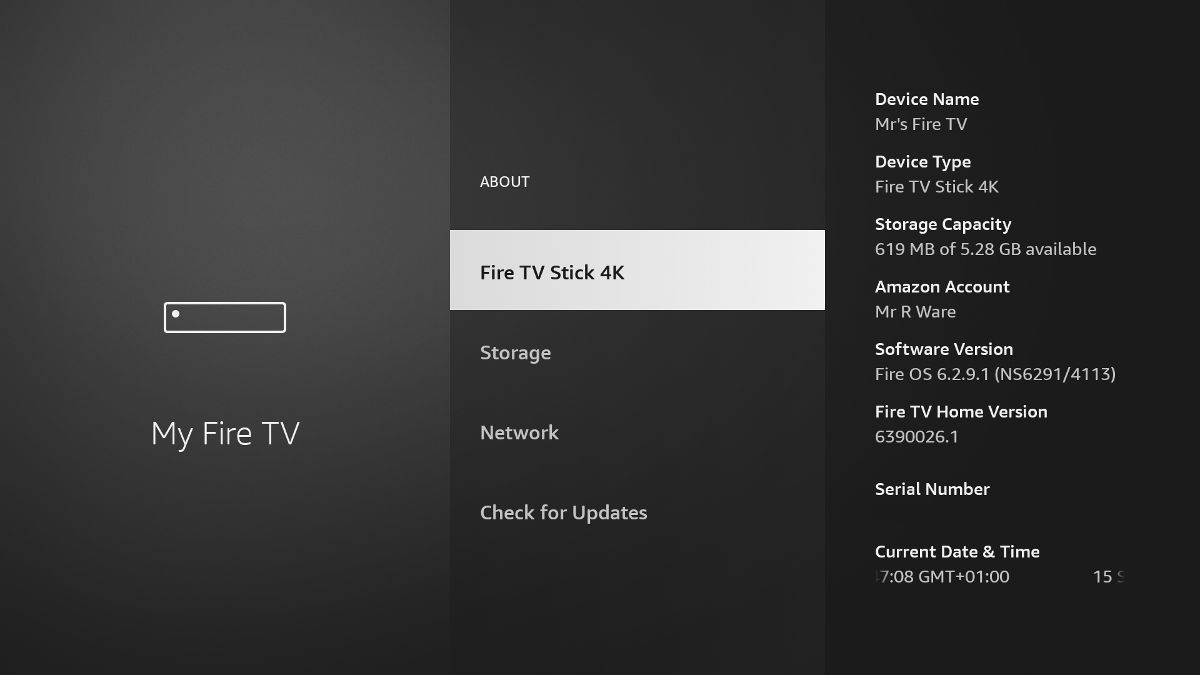
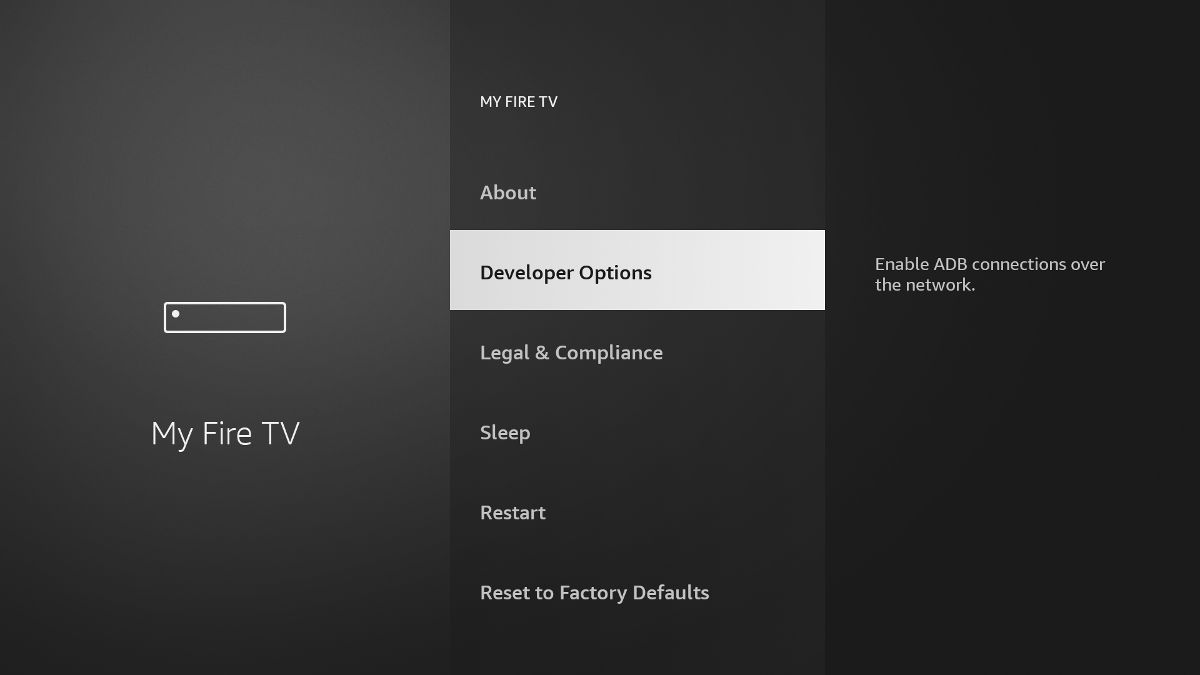
پس از بهروزرسانی سیستم عامل Fire TV، گزینههای برنامهنویس ممکن است از منو ناپدید شوند. آنها هنوز در دسترس هستند، فقط باید مراحل بالا را تکرار کنید تا دوباره آنها را آشکار کنید.
چگونه می توان از گزینه های توسعه دهنده استفاده کرد؟
گزینه های برنامه نویس به دلایلی پنهان شده اند. نصب برنامه ها از منابع ناشناخته گاهی اوقات می تواند مشکل ساز باشد. اما تا زمانی که مراقب باشید، استفاده از این گزینه ها واقعاً می تواند کارهایی را که می توانید با Fire TV انجام دهید گسترش دهید.
می توانید برنامه ها را از منابع جایگزین نصب کنید، تلفن خود را با ADB به Fire TV خود متصل کنید، ماوس را متصل کنید و حتی از صفحه نمایش Fire TV اسکرین شات بگیرید.
منوی توسعه دهنده دیگر
یک منوی کاملتر ابزار Developer در دستگاه Fire TV شما موجود است، اما این یکی واقعاً صرفاً برای توسعهدهندگان برنامهها طراحی شده است. دسترسی به آن و تغییر گزینههای موجود در آن توصیه نمیشود مگر اینکه واقعاً بدانید چه کاری انجام میدهید.
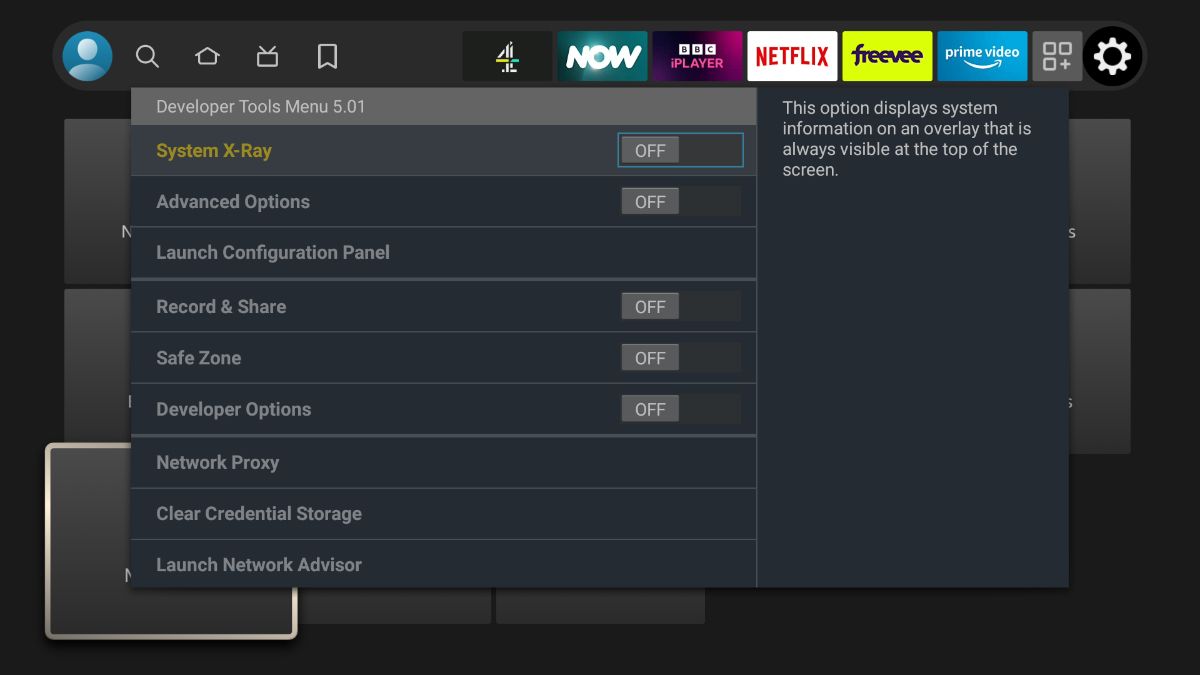
برای مشاهده این منو، دکمه Action را روی کنترل از راه دور خود فشار داده و برای یک ثانیه نگه دارید، قبل از اینکه حلقه جهت را نیز فشار دهید. بعد از 3-4 ثانیه، هر دو دکمه را رها کرده و دکمه Menu را فشار دهید.
مشاهده گزینه های برنامه نویس در Fire TV
فاش کردن گزینه Developer برای دستگاه Fire TV به شما امکان می دهد به برخی از ابزارهای قدرتمند دسترسی داشته باشید. فقط مطمئن شوید که با تمام گزینه های مختلف با دقت قدم بردارید.
